win10可选功能弹窗烦人?一招轻松搞定
时间:2025-05-30 19:39:18 240浏览 收藏
针对Win10系统频繁弹出的可选功能弹窗问题,本文提供了五种有效的解决方法。第一种方法是通过任务计划程序禁用触发器,第二种方法是定位并修改广告文件,第三种方法是调整浏览器的广告阻止级别,第四种方法是关闭锁屏广告,第五种方法是屏蔽任务栏和动态磁贴上的广告推送。通过这些步骤,用户可以轻松关闭烦人的弹窗,提升使用体验。
以下是Win10频繁弹出可选功能的解决方法:
方法一:禁用触发器
1、进入计算机管理界面,定位到“系统工具”中的“任务计划程序”,在这里可以查看所有触发器及其当前状态。
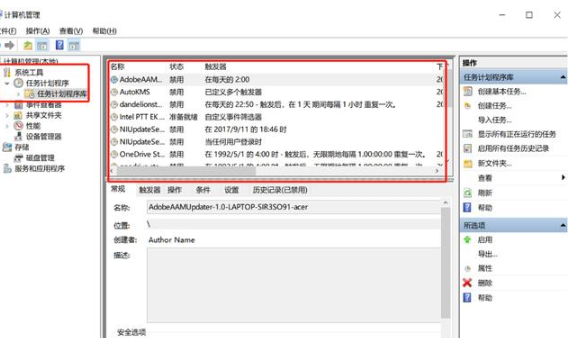
2、右键点击所有触发器,选择“禁用”选项,这样就能有效阻止广告的频繁推送。
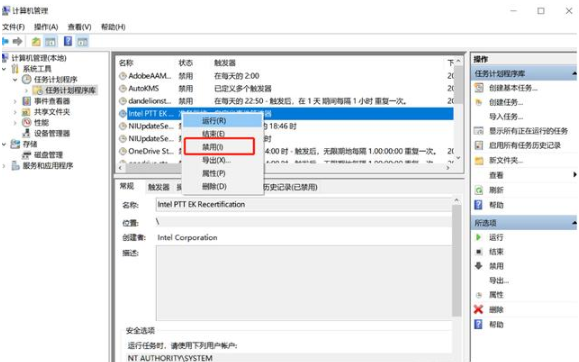
方法二:定位并修改广告文件
当广告弹窗出现时,先不要急着关闭,找到其来源才能彻底解决问题。
1.打开任务管理器,右键点击“进程”中的广告项,选择“打开文件位置”;

2.将文件扩展名改为“.bak”,同时记录下文件的名字;
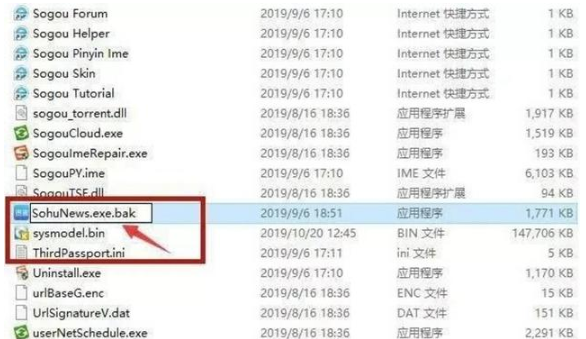
3.接着在这个位置新建一个文本文档,把之前复制的名字粘贴进去。
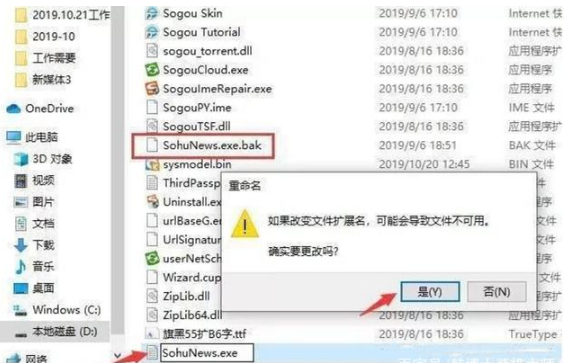
方法三:调整阻止级别
1.在Win10搜索栏输入“Internet选项”,点击后在弹出窗口的“隐私”部分点击“设置”;
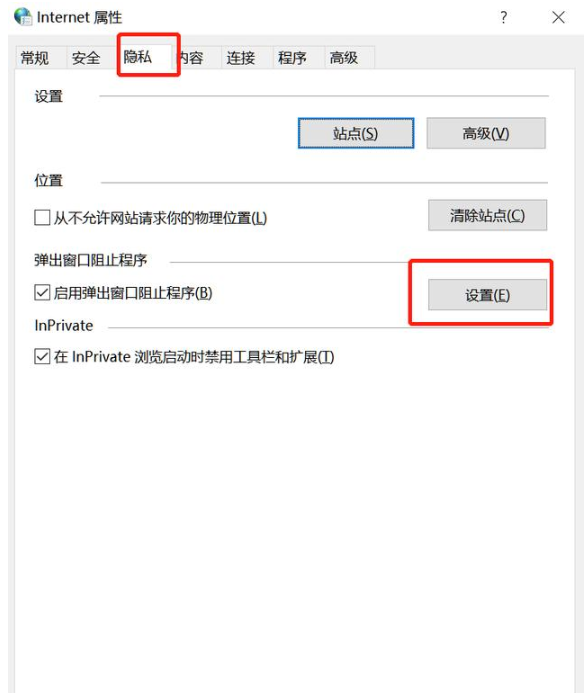
2.依据个人需求选择合适的阻止级别,最后保存更改。
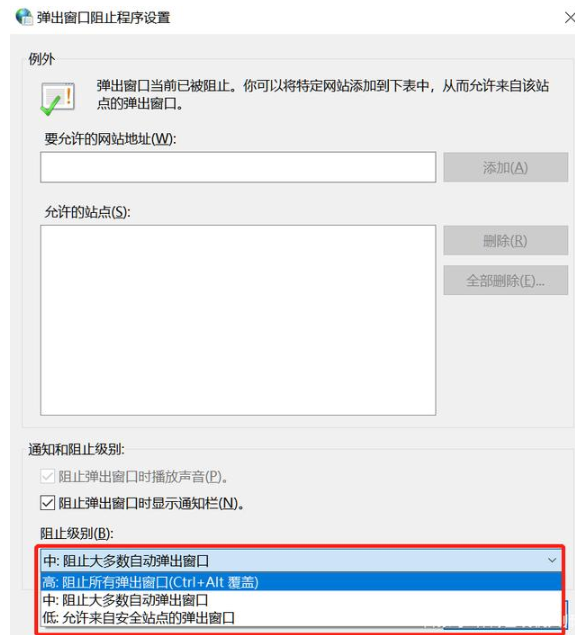
方法四:关闭锁屏广告
Win10内置的锁屏广告虽然不常见,但对部分用户来说还是会有影响。
直接进入设置界面,关闭个性化设置里的“在锁屏上从Windows和Cortana获取花絮、提示等”选项即可消除锁屏广告。
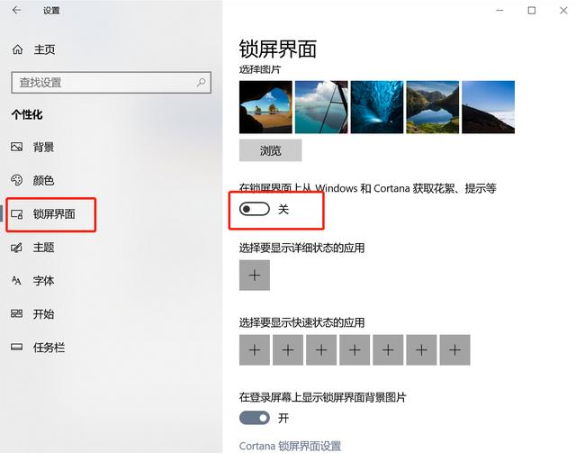
方法五:屏蔽任务栏广告
1.如果任务栏上出现广告推送,可以在“设置”里选择“系统”,再在“通知和操作”中取消“使用Windows时获取提示、技巧和建议”的勾选;
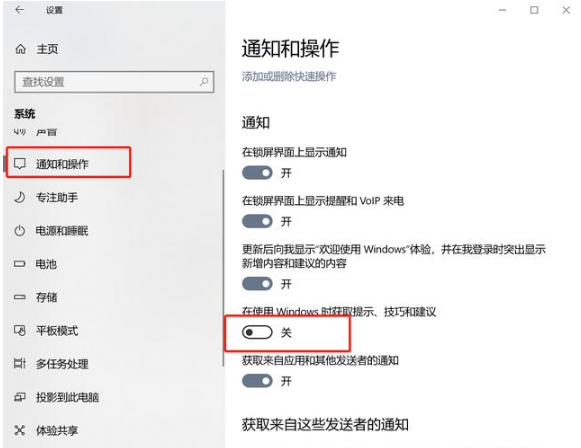
2.同样地,在操作中心中也会有广告通知,例如系统更新后的推荐信息。若不想收到这些,可以在“通知和操作”界面中关闭“更新后向我显示欢迎的Windows体验,并在我登录时突出显示新内容和建议内容”;
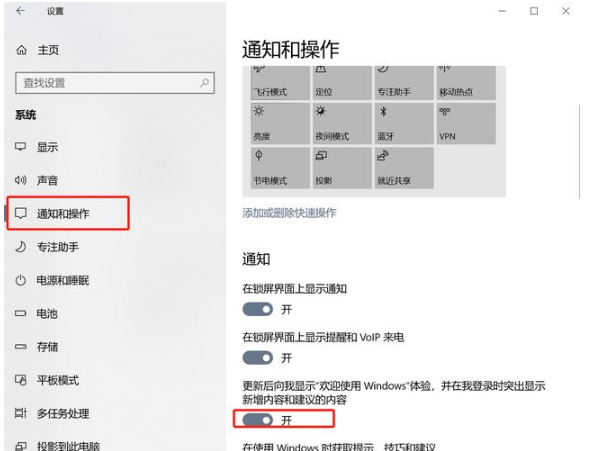
3.对于动态磁贴上的广告,只需右键点击对应图标选择“从开始菜单取消固定”,或者在“设置”中的“个性化”页面下关闭“偶尔在‘开始’菜单中显示建议”即可。
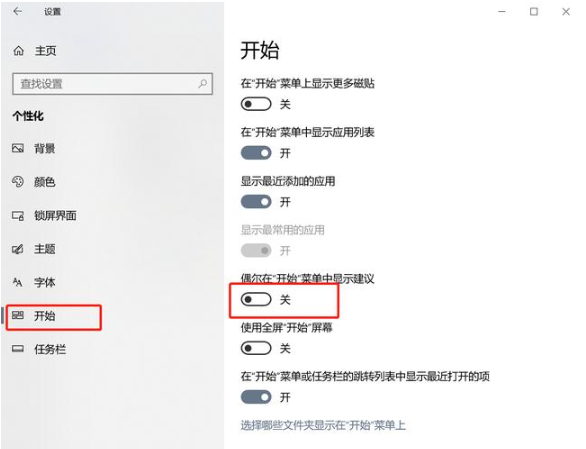
以上就是解决Win10频繁弹出可选功能问题的方法。
理论要掌握,实操不能落!以上关于《win10可选功能弹窗烦人?一招轻松搞定》的详细介绍,大家都掌握了吧!如果想要继续提升自己的能力,那么就来关注golang学习网公众号吧!
-
501 收藏
-
501 收藏
-
501 收藏
-
501 收藏
-
501 收藏
-
134 收藏
-
163 收藏
-
444 收藏
-
141 收藏
-
223 收藏
-
117 收藏
-
336 收藏
-
388 收藏
-
216 收藏
-
323 收藏
-
342 收藏
-
258 收藏
-

- 前端进阶之JavaScript设计模式
- 设计模式是开发人员在软件开发过程中面临一般问题时的解决方案,代表了最佳的实践。本课程的主打内容包括JS常见设计模式以及具体应用场景,打造一站式知识长龙服务,适合有JS基础的同学学习。
- 立即学习 543次学习
-

- GO语言核心编程课程
- 本课程采用真实案例,全面具体可落地,从理论到实践,一步一步将GO核心编程技术、编程思想、底层实现融会贯通,使学习者贴近时代脉搏,做IT互联网时代的弄潮儿。
- 立即学习 516次学习
-

- 简单聊聊mysql8与网络通信
- 如有问题加微信:Le-studyg;在课程中,我们将首先介绍MySQL8的新特性,包括性能优化、安全增强、新数据类型等,帮助学生快速熟悉MySQL8的最新功能。接着,我们将深入解析MySQL的网络通信机制,包括协议、连接管理、数据传输等,让
- 立即学习 500次学习
-

- JavaScript正则表达式基础与实战
- 在任何一门编程语言中,正则表达式,都是一项重要的知识,它提供了高效的字符串匹配与捕获机制,可以极大的简化程序设计。
- 立即学习 487次学习
-

- 从零制作响应式网站—Grid布局
- 本系列教程将展示从零制作一个假想的网络科技公司官网,分为导航,轮播,关于我们,成功案例,服务流程,团队介绍,数据部分,公司动态,底部信息等内容区块。网站整体采用CSSGrid布局,支持响应式,有流畅过渡和展现动画。
- 立即学习 485次学习
